学习UE5的第一步,是软件安装。
默认是安装好的,由于安装没有太多技术含量,所以就没有专门做记录。
这里有个注意点,虚幻引擎是整合在Epic games launcher中的,也就是说开发引擎内嵌在游戏平台上,打个比方,就是如果你要下unity你必须先下一个steam的感觉。
当然,在完成安装之后,就可以通过快捷方式直接打开UNREAL引擎了。
第一个工程,我按照教程选择了第三人称视角的工程,它预制好了很多按键,并且有了一个基本地形,这样可以快速的完成上手。
正如上一篇文章提到的,UE5的目标就是为开发者减少不必要的操作,所以在学习阶段,可以不用从头开始,以泛读的方式了解所有的内容。
这里要注意一点,因为市面上的很多教程在打开之后,会发现和自己电脑上安装的界面布局是不同的,这一点我也很迷惑,因为我看的别人的都是一样的,但我的完全不同。
刚开始在学习的时候,一定要先记住有哪些按钮,尤其是没有文字说明的按钮,因为UE的布局是一直在变化的,我相信这种变化以后还会继续下去。
因此这里我先对本地电脑上的版本按钮进行了一次快速梳理。
直接上整体的布局图
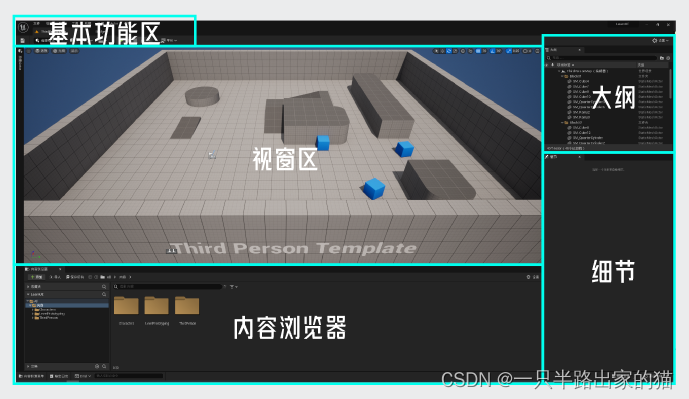
接下来开始一块块进行整理:
1、顶部的基本功能区,很多不一致的样式都是出现在这里,我们先攻克这边。(如果有小伙伴知道怎么样能把我的界面恢复成官方的样子,请私信我!万分感谢!)

菜单》文件
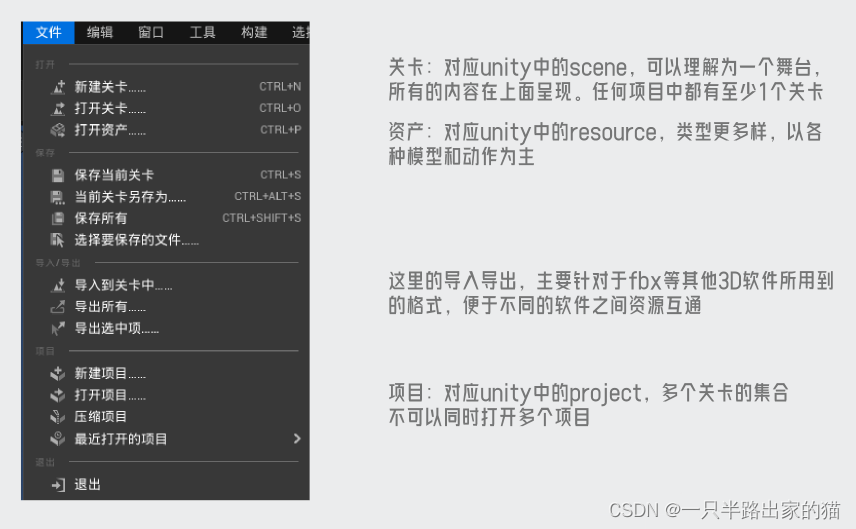
菜单》编辑
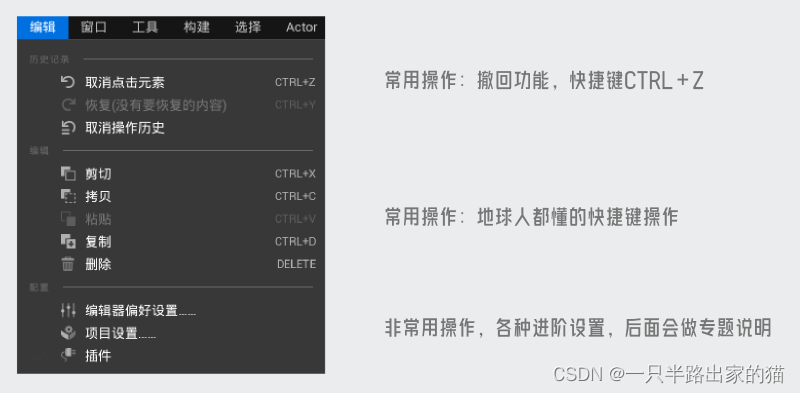
菜单》窗口
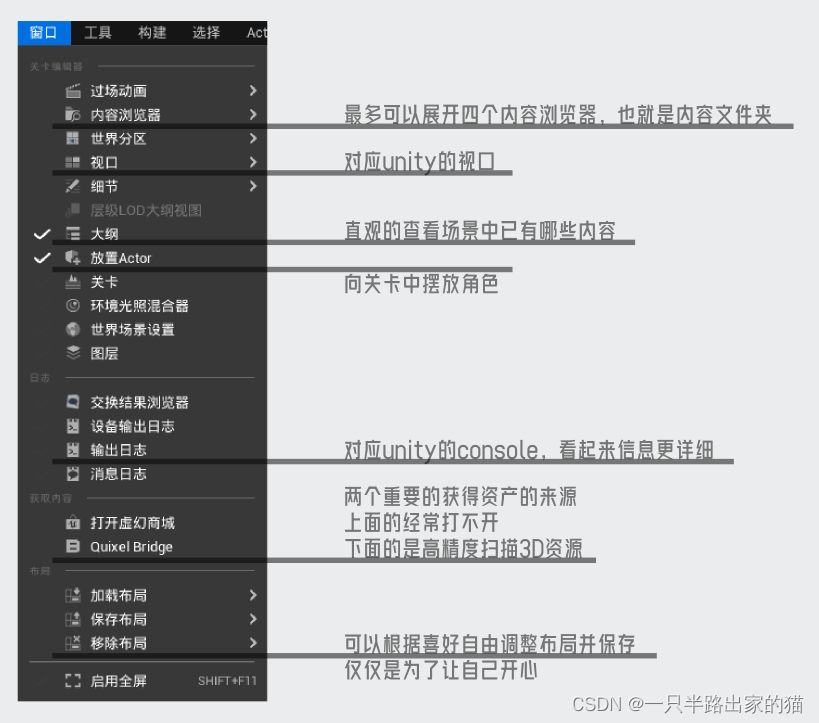
菜单》工具
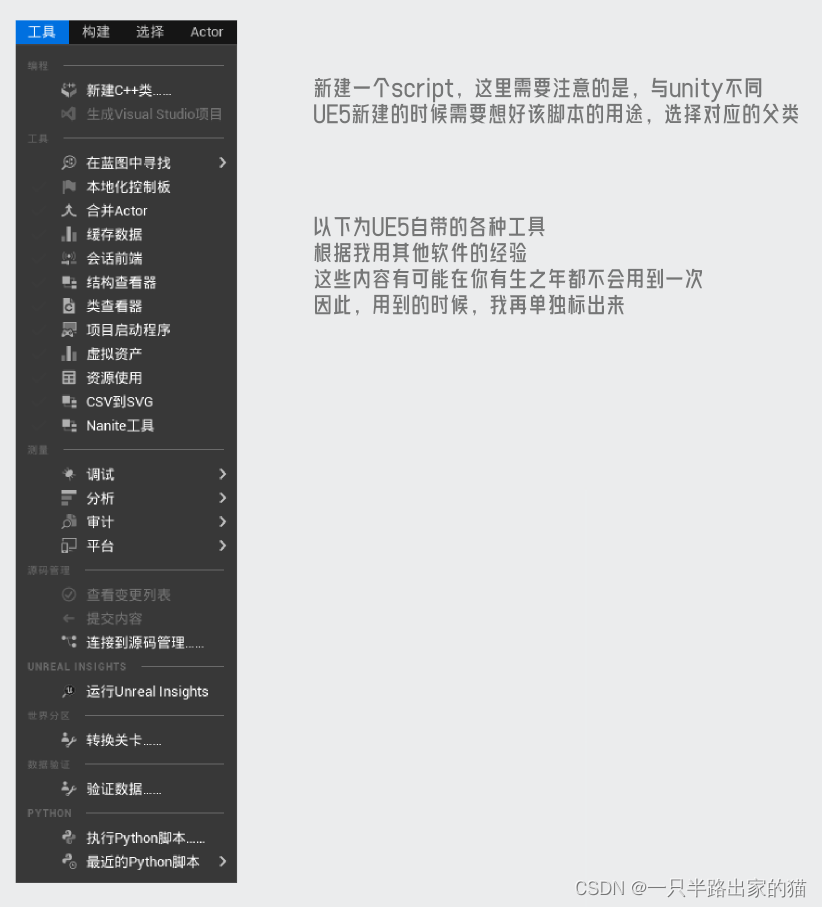
菜单》构建
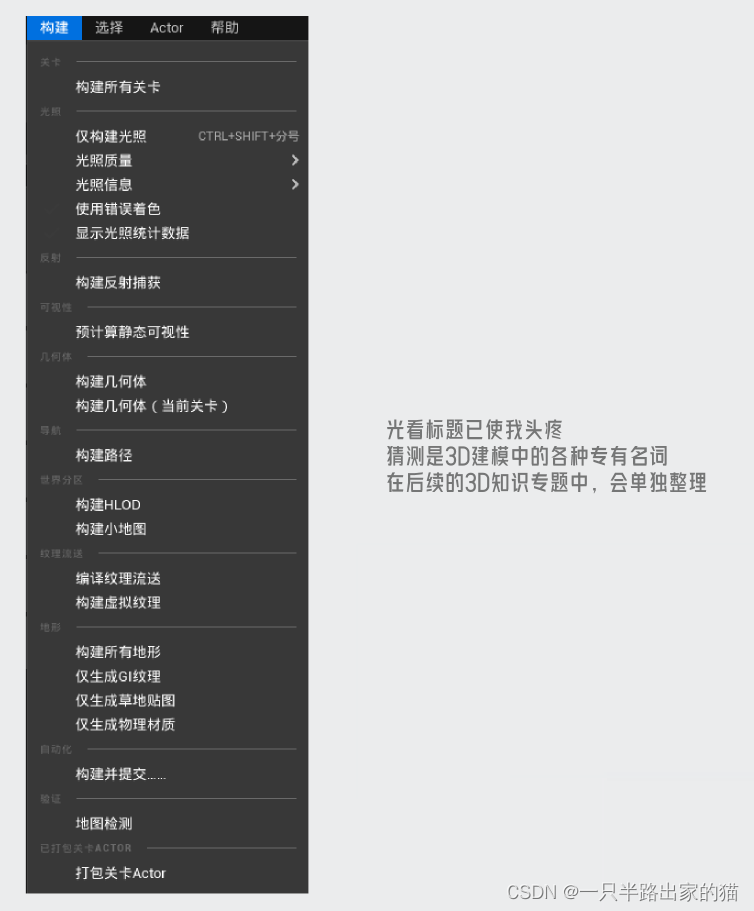
菜单》选择
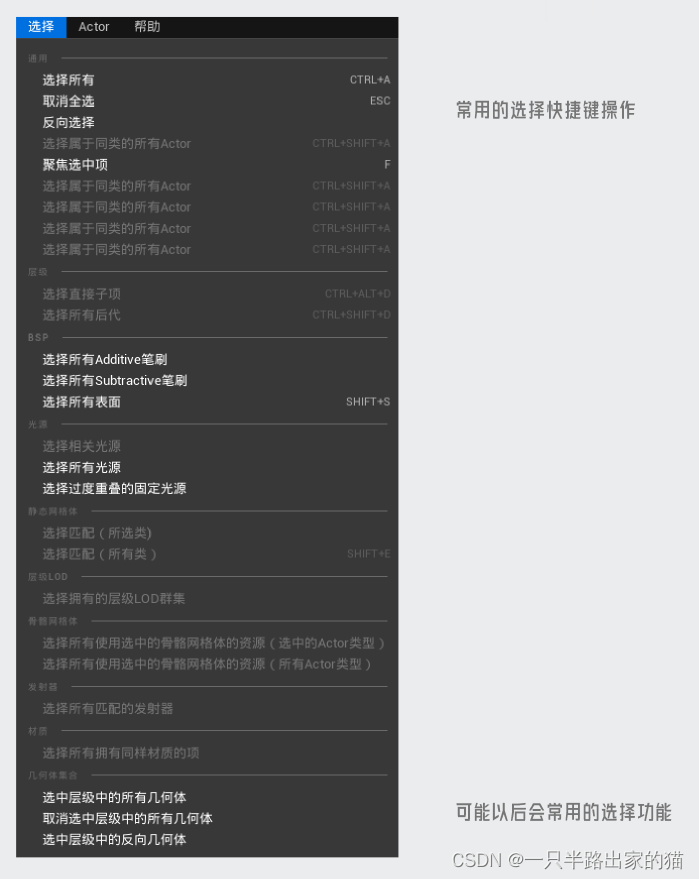
菜单》Actor
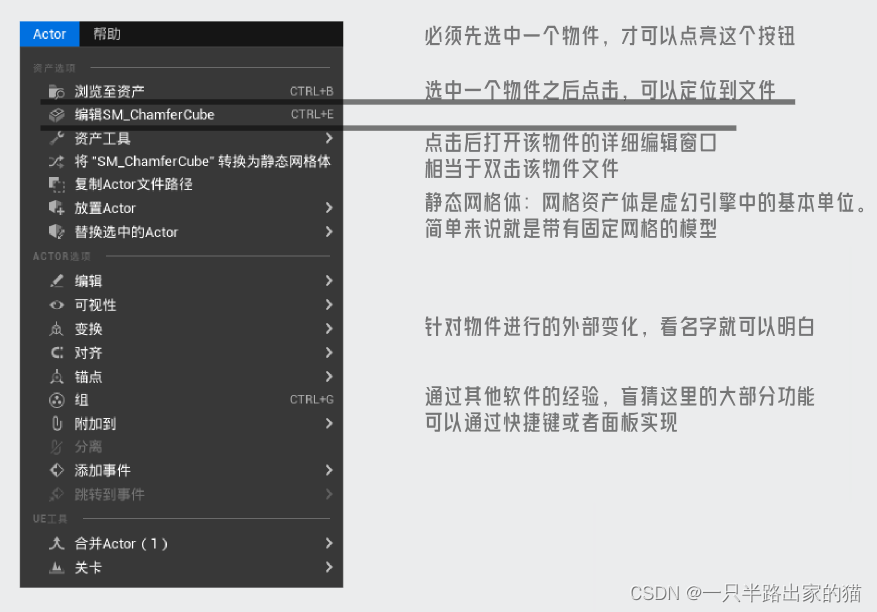
以上理解会在后续学习中逐步补全。
菜单栏下方是选项卡,允许用户在工程和商店之间切换
再往下为工具区
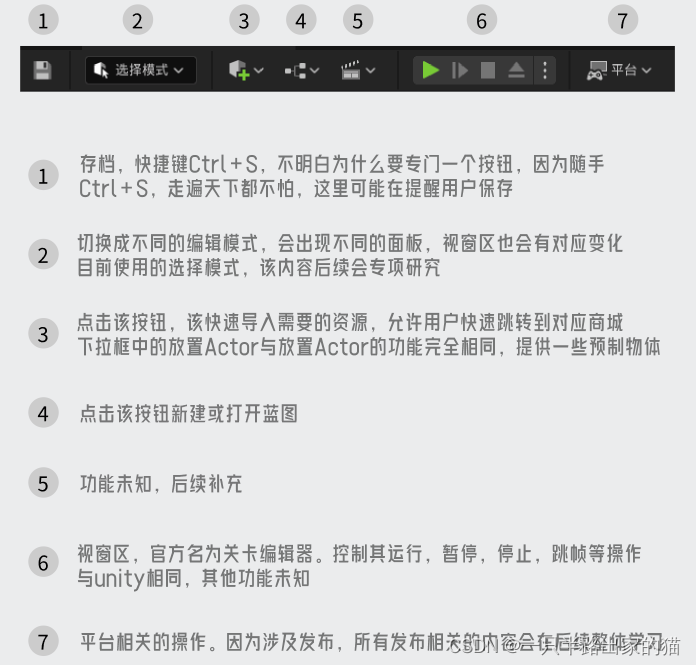
至此,基本功能区已全部过完。
2、视窗区,官方名,关卡编辑器
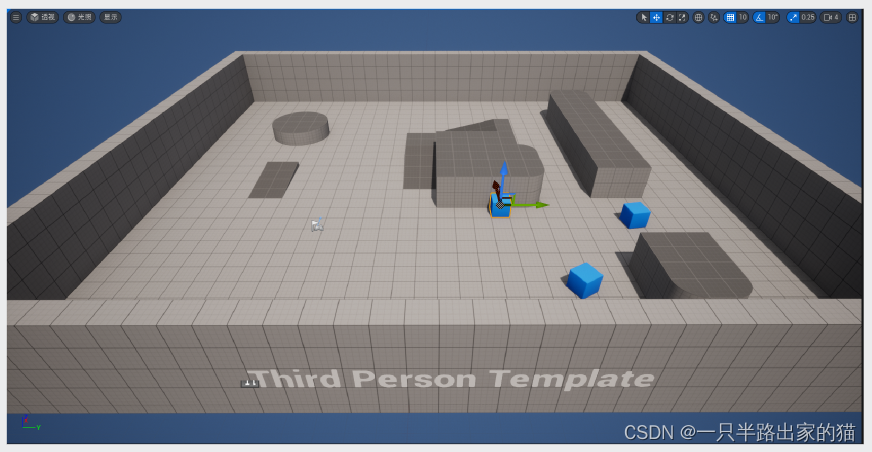
左上角功能
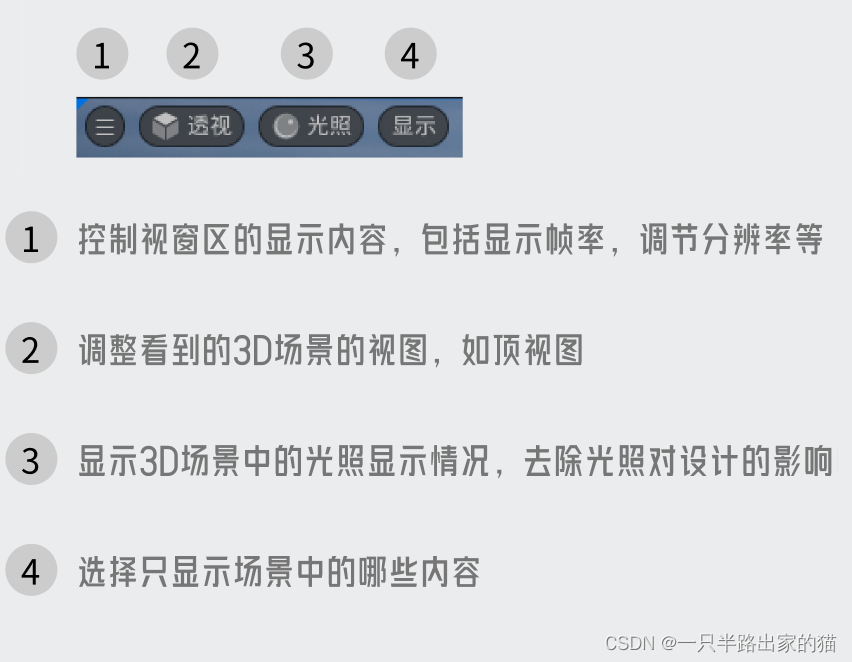
右上角功能

视窗区的按钮功能较少,此处补充一些操作快捷键
ctrl+空格键 下方弹出内容浏览器
选择物体,按住Alt后移动,可以复制物体
选中物体后按F,或双击物体,可以聚焦到该物体
选中一个物体后,按Ctrl+B定位到文件夹位置,按Ctrl+E打开编辑
选中物体后,W移动,E旋转,R缩放
Alt+鼠标左键拖动,沿屏幕正中心360度旋转
按住鼠标按键拖动,左键前后左右旋转镜头,右键全角度旋转镜头
鼠标滚轮快速拉近拉远,键盘前后左右微调
右键点击物体,弹出和菜单栏Actor相同的菜单
3、内容浏览器
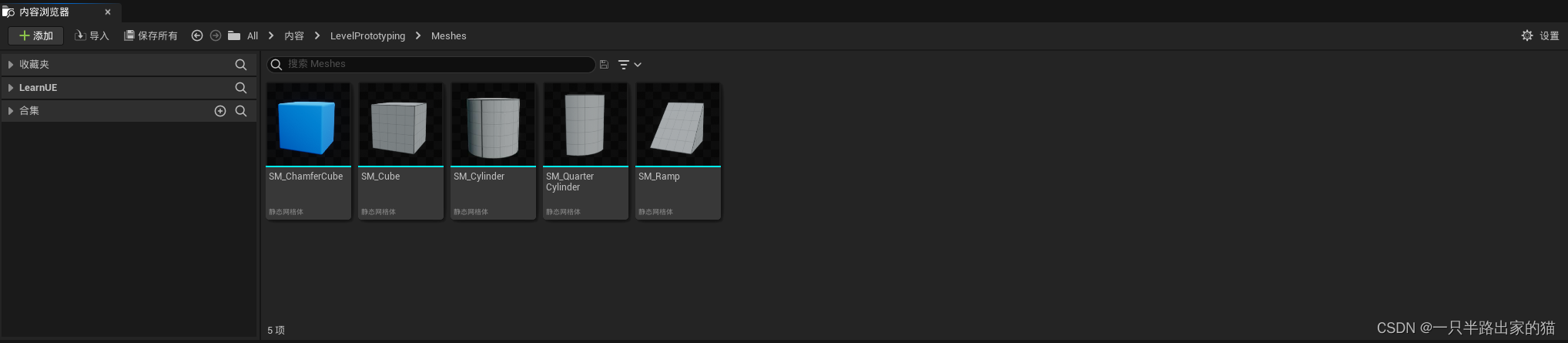
其实就是文件夹,这个没有什么多说的,会用电脑的基本都会用这个。
需要注意的是文件夹的项目管理,需要分门别类的建立,unity的那套估计这里用不上了
该文件管理方法,会在后续的学习中慢慢补充
然后是里面的两个重头戏,大纲和细节
首先是大纲(outliner),对应unity里的Hierarchy视窗
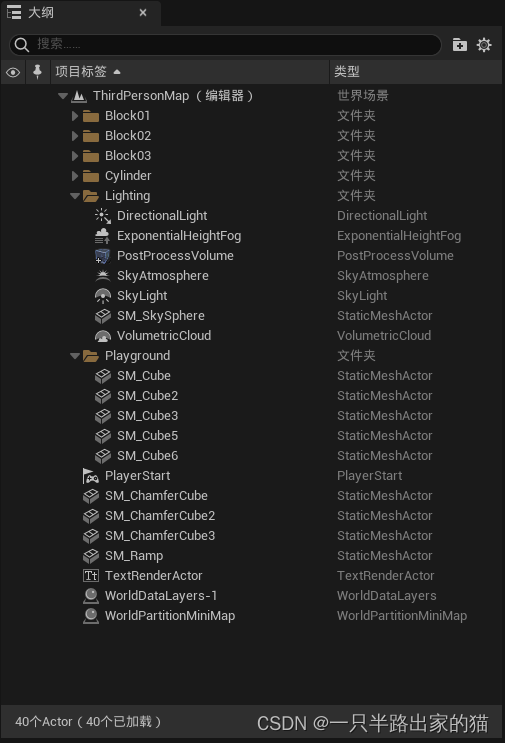
第一次看到大纲的时候,我内心是崩溃的。
要知道unity就算再复杂,新建的工程也不可能上来就是40个物件,还什么都看不懂。
对里面的内容分析后逐渐有底。
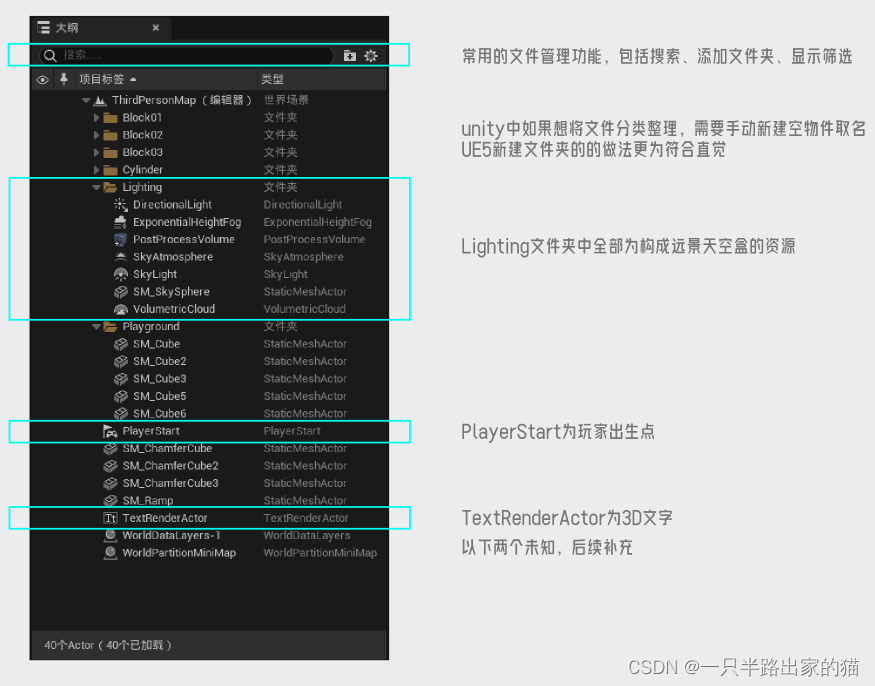
然后是细节(details),对应unity里面的Inspector视窗
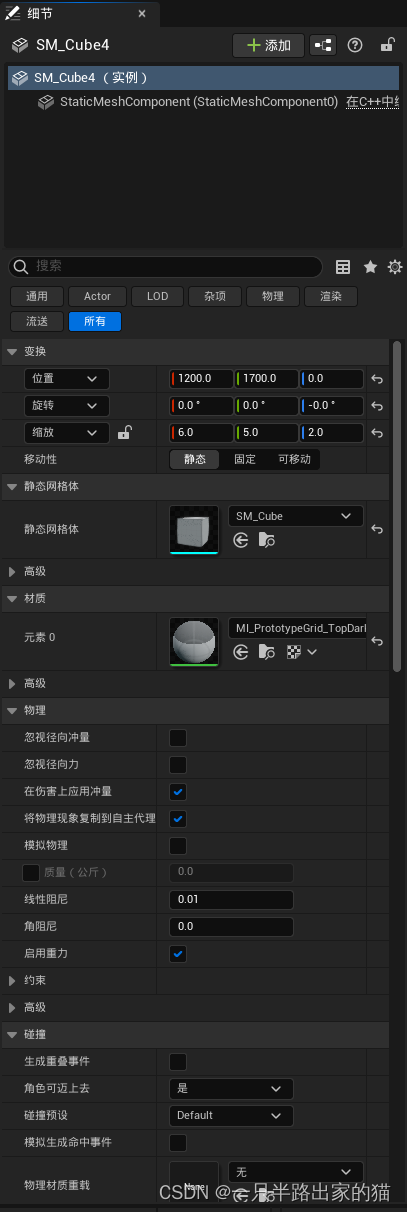
该视窗目前不做详细说明,因为里面的内容是跟着选中的物体变化的。
目前可以先说一下所有物体都有的部分
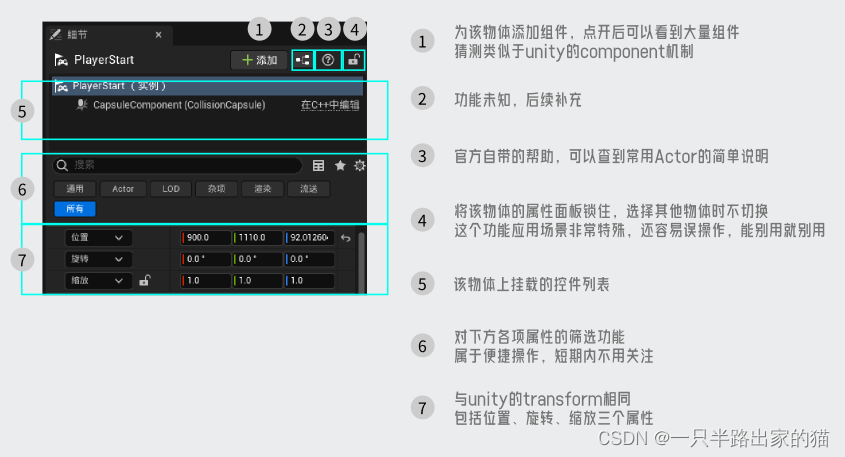
以上是对面板上常见功能做了整体的梳理
在之后的学习中,会逐步丰满里面每一个按钮功能的说明,如果有必要,会加上应用场景
既然界面上的功能已经摸得差不多了,就可以开始跟随教程学习知识点了。
今天的知识点做以下记录:
1、删除大纲内文件时,需要展开文件夹删除,否则只能删除文件夹自身
2、编辑》项目设置》地图和模式中,可以控制编辑器打开时的地图以及默认地图
3、最常用的关卡编辑器移动操作是按住右键后WSAD的移动
4、一个基础的场景天空盒由四个内容构成
直射光DirectionalLight——起到太阳的作用
大气SkyAtmosphere——构成天空
天空光照SkyLight——环境光,保证不是直射的位置也有光线
指数级高度雾ExponentiaHeightFog——构成地面
5、复制物件 Ctrl+D OR 按住ALT拖动物件
6、点击END可以让对象下落到下方的物件上,可惜我的键盘上没有end这个键……
7、PostProcessVolume可以为画面增添滤镜感受,可以在PostProcessVolumeSettings下通过InfiniteExtent设置为区域还是整体
由于中文版的内容与教程中有诸多区别,考虑再三还是将版本切换成了英文,切换语言的方式在edit》editor preferences》搜索语言(language)》改成英文